WordPress è un sistema di gestione dei contenuti (CMS) open source disponibile per l'installazione manuale o in pochi secondi utilizzando il cPanel Softaculous Apps Installer gratuito. In questa guida puoi imparare come installare WordPress usando Softaculous .
Per gli utenti WordPress che necessitano di una soluzione di hosting velocissima, ora abbiamo un pacchetto di hosting WordPress che soddisfa tutte le tue esigenze di velocità e affidabilità.
Installa WordPress tramite Softaculous
- Accedi al tuo cPanel.
- Vai a Software sezione, quindi fai clic su Softaculous icona.

- Fai clic sul logo di WordPress. Si aprirà una schermata con diverse opzioni visualizzate. Vedrai una schermata con Installa, Panoramica, Funzionalità e Importa . Fai clic su Installa collegamento.
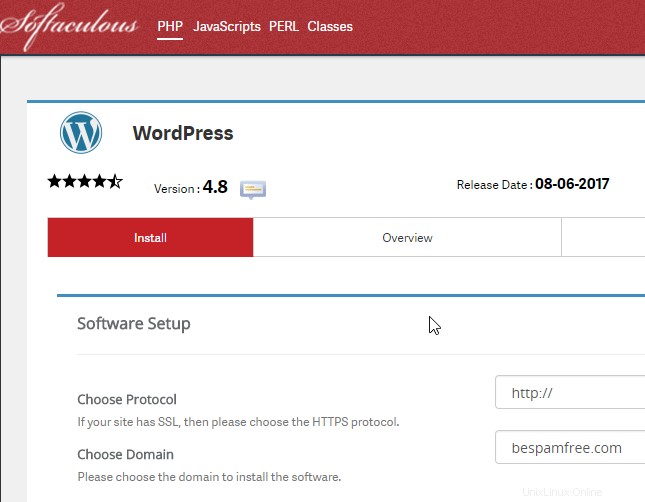
- Inserisci i dettagli di installazione di WordPress. Di seguito sono riportate le informazioni necessarie che è necessario compilare:
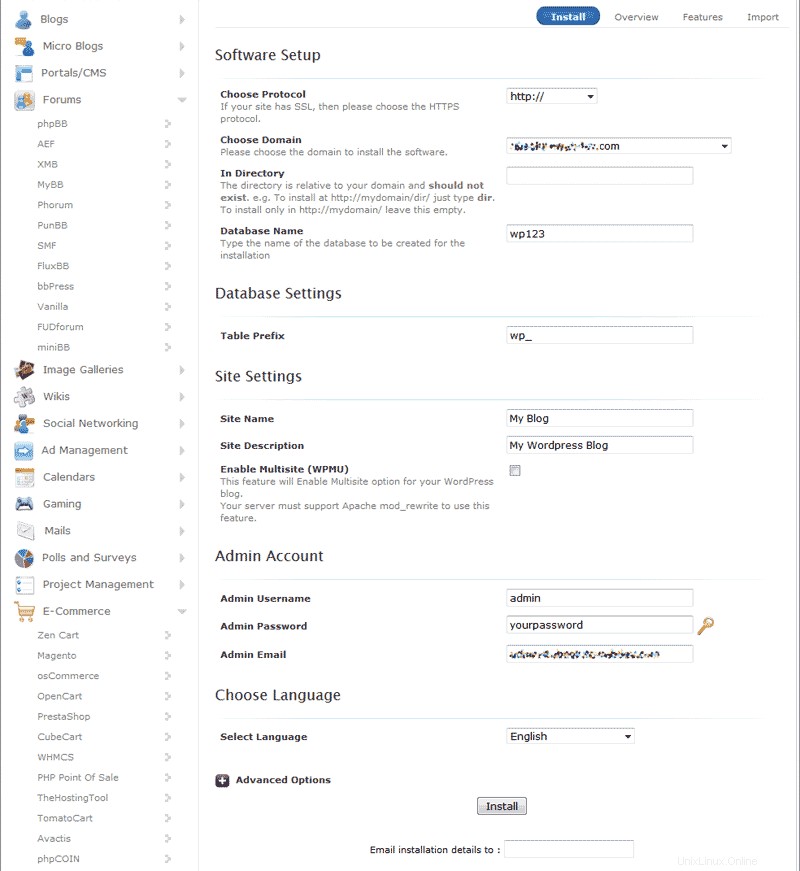
Installazione software Scegli Dominio Seleziona il dominio su cui desideri installare WordPress dal menu a discesa. Nella directory Lascia vuoto questo campo per installare direttamente sul dominio. Se stai installando in una sottocartella del tuo sito, digita qui il nome della cartella. Questo farà caricare il blog come segue:example.com/foldername. Nome utente amministratore Inserisci un nome utente per il tuo accesso alla dashboard di WordPress. Password amministratore Inserisci la password che desideri per l'accesso al dashboard. Email amministratore Inserisci qui un indirizzo email valido. Il sistema inserirà qui un'e-mail non valida. ne avrai bisogno uno valido. Installazione di WordPress su un sottodominio – Se decidi di voler installare su un sottodominio, dovrai prima assicurarti di aver creato correttamente il sottodominio in cPanel. La differenza principale è che il percorso apparirà così:subdomain.main_domain.com invece di come questo main_domain.com/subdomain . Se il sottodominio è già stato creato, potrai selezionarlo da Scegli dominio menu a tendina.
Installazione di WordPress in una sottodirectory – Se stai tentando di installare WordPress in una sottocartella (che non è specificata come sottodominio), allora Scegli dominio dovrebbe rimanere come nome di dominio che si desidera utilizzare per l'installazione. Assicurati di specificare la cartella che desideri utilizzare in In Directory campo – come nell'esempio precedente.
Fai clic su Installa .
- Softaculous controllerà i dati inviati e installerà i file sul tuo server per WordPress.
Fai clic su Torna alla panoramica . Ora vedrai la tua installazione di WordPress in Installazioni correnti elenco.
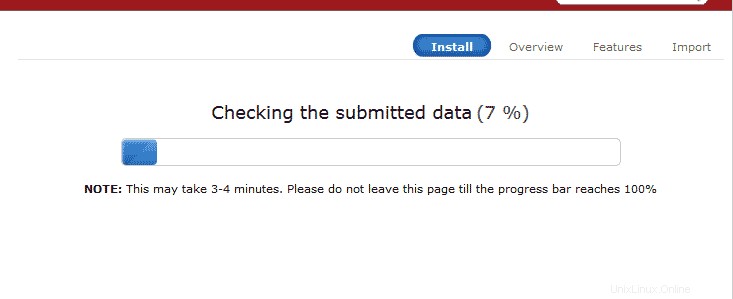
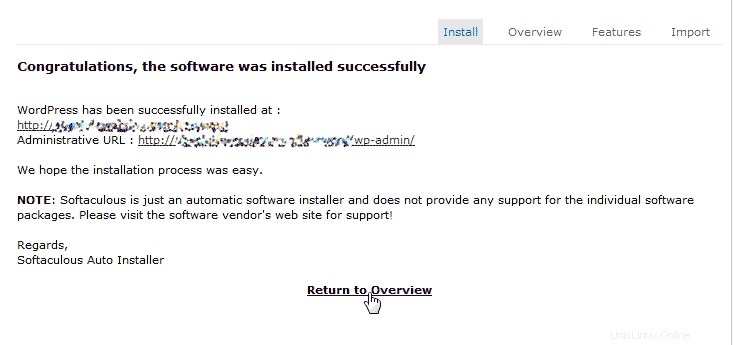
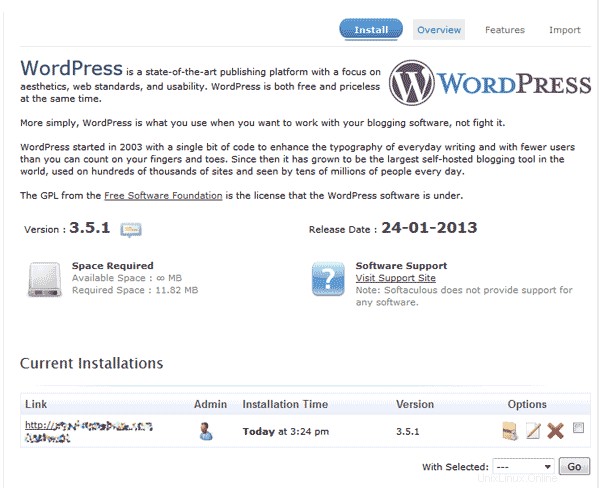
- Visita il tuo sito web nel tuo browser. Dovresti vedere una nuova installazione di WordPress come l'istantanea a destra.
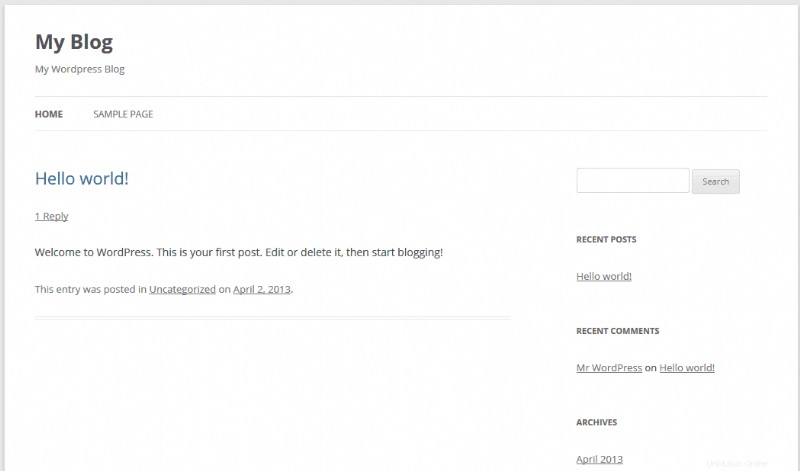
Nota! Se non vedi che il tuo sito web si carica dopo aver installato il tuo sito WordPress, potrebbe essere necessario indirizzare i server dei nomi, attendere la propagazione o un altro problema relativo al DNS o al dominio.
Congratulazioni, ora sai come installare WordPress usando Softaculous !